企业微信中在线表格支持的功能!
2022-10-31企业微信
表格功能支持搜索与查找、筛选、排序、冻结、设置保护范围规则、设置条件格式、插入函数、数据验证等能力。
表格功能支持搜索与查找、筛选、排序、冻结、设置保护范围规则、设置条件格式、插入函数、数据验证等能力。
以下是保护所选范围介绍:
- 1.确定保护范围
- 2.设置保护范围的权限
- 3.设置成功后的成员视角
- 4.如何查看和管理已保护范围
- 5.新建表格(excel)的内容上限是多少
1、确定保护范围
● 选择需要保护的单元格区域,可以点击行头选中一行/多行,可以点击列头选中一列/多列,也可以选中1个或多个单元格;
● 点击「工具栏-保护范围与工作表-保护所选范围」或「右键菜单-保护所选范围」,设置保护范围的权限。
2、设置保护范围的权限
点击「保护所选范围」后,在面板中进行权限设置:
● 仅我和创建者可编辑:选中此选项时,只有我和创建者可以编辑保护范围;
● 指定人可查看/编辑:选中此选项时,指定人列表默认包含创建人和我,拥有编辑权限,且不可修改。点击添加协作人,可以给他设置可查看/编辑权限。
● 其他协作人:设置为可查看时,其他协作人可查看此保护范围;设置为不可查看时,其他协作人不可查看此保护范围。
3、设置成功后的成员视角
设置成功后,不同权限的人操作此保护范围时,将提示其操作权限:
● 可编辑者:可以查看和编辑此保护范围;
● 可查看者:可以查看此保护范围,点击会显示此范围受保护,暂无编辑权限;
● 不可查看者:无法查看此保护范围,点击会显示此范围受保护,暂无查看权限。
4、如何查看和管理已保护范围
● 点击「工具栏-保护范围与工作表-查看已保护范围」,可以查看表格的全部受保护范围。
● 表格文档的所有协作成员,均可查看已保护范围;只有保护范围的创建者和表格的创建者,才能管理权限或取消保护。
本功能不构成基于互联网传输的完全私密或安全承诺。使用此功能,即代表你接受使用本功能的所有风险和责任。
5、新建表格(excel)的内容上限是多少
新版文档单个excel最多不超过40w个格子,最大行数取决于设置了多少列。如:设置20列,则最大行数是20000行。最大列数同理。
如想了解关于企业微信的问题,可扫描下方二维码咨询或拨打咨询电话!

咨询电话:400-660-1126。
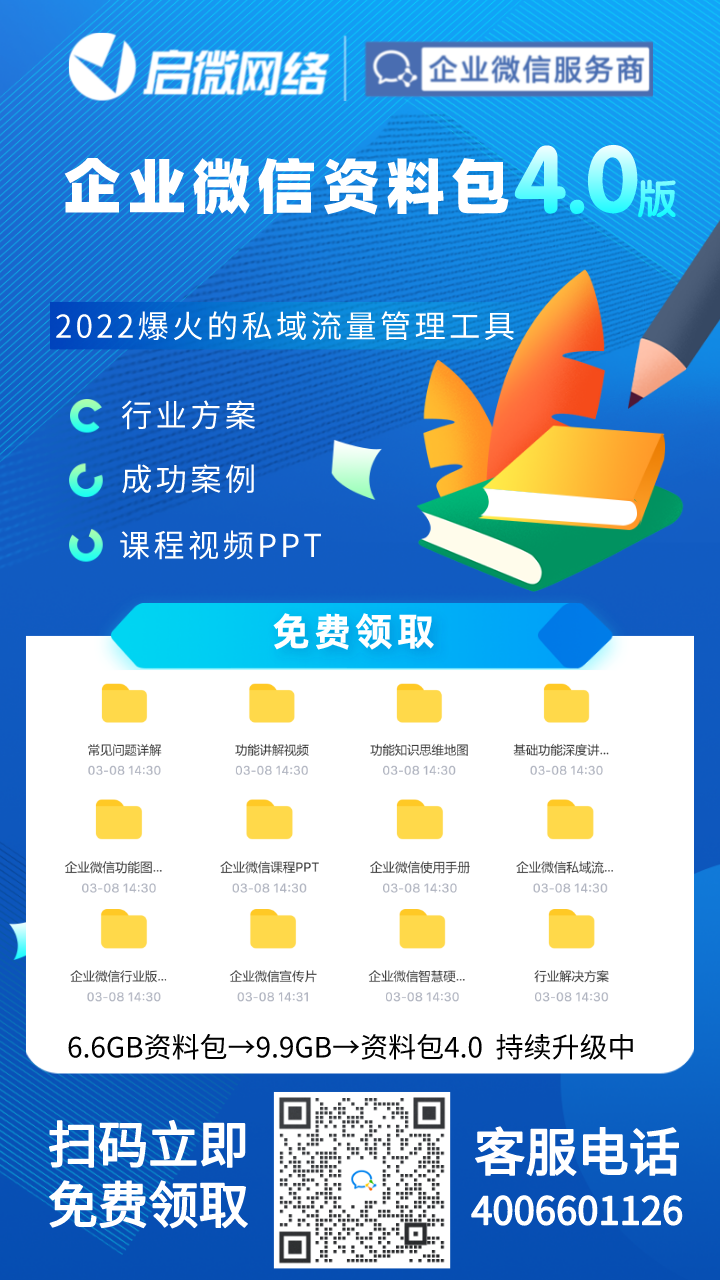
很赞哦! ()





